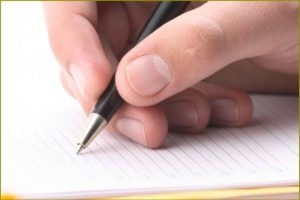Kadrowy ewidencji i naliczanie płac jest ważną częścią biurowej przedsiębiorstwa. „1C: Płace i Kadry” pozwala zautomatyzować ten proces i ułatwić nie tylko ewidencję kadr, ale i kształtowanie отчетностей. Przed przystąpieniem do pracy z tą aplikacją, należy стачала zrobić wiele wstępnych ustawień.
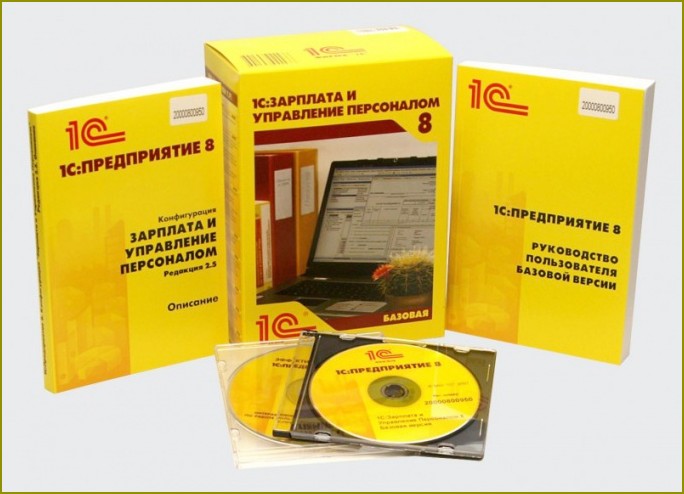
Instrukcja
1
Uruchom program „1C: Księgowość” w konfiguracji „1C: Płace i kadry”. Zacznij zapoznanie się z możliwościami tej aplikacji z organizacji kadrowej rachunkowości.
2
Forma kieszonkowy „osób Fizycznych” dla twojego przedsiębiorstwa. W tym celu w menu „Kadry” przejdź do zakładki „prywatność osoby fizycznej” i wybierz opcję „Dodaj”. W wyświetlonym oknie należy wypełnić informacje o pracowniku: imię i NAZWISKO, data urodzenia, płeć, miejsce urodzenia, dowód tożsamości, obywatelstwo, numer NIP, ИФНС i numer ubezpieczenia. Jeśli pracownik jest chory, to są dane o niepełnosprawności na podstawie odpowiedniej pomocy. Kliknij „Ok”, aby zapisać informacje. W ten sposób zostanie skonfigurowany kieszonkowy „osoby Fizyczne”.
3
Przejdź do ustawień przewodnika „Pracownicy organizacji”. Kliknij przycisk „nowy element” i wybierz dane dotyczące pracownika z katalogu „osoby Fizyczne”. Następnie wprowadź tytuł i nacisnąć przycisk „Ok”. W wyświetlonym oknie dialogowym otwórz dokument „zatrudnienie” i wprowadź numer zlecenia lub umowy o pracę i datę odbioru.
4
Skonfiguruj ustawienia płac i podatków. Otwórz menu „Obliczanie organizacji”. Wybierz pracownika i zaznacz odpowiednie informacje. W dziale „Odbicie w бухучете” należy wybrać odpowiednią księgową wpis. Domyślnie określa instalacje „Д26 To70”, tj. wydatki na wynagrodzenia odnoszą się do общехозяйственным koszty przedsiębiorstwa. Jeśli pracownik jest zatrudniony na zasadzie produkcji, to zmień debet na wartość „Д20”.
5
W dziale „PIT” wybierz odpowiedni kod dochodów. W przypadku wypłaty wynagrodzenia jest umieścić kod 2000. W dziale „ЕСН” zaznacz wypłaty pracownikowi, które podlegają danych opodatkowane. W ten sam sposób wprowadź wymagane informacje dla pozostałych opłat i podatków.

Kategoria:
Biurowe życie